Установка платы PCIe в Windows Подробное руководство
摘要: Узнайте, как установить плату PCIe в систему Windows. Советы по разъемам PCIe, вариантам адаптеров и простые пошаговые инструкции по установке
本文适用于
本文不适用于
说明
Если вы хотите добавить плату PCIe в систему Dell, выполните следующие действия для завершения установки.
- Снимите боковую крышку. Если вы не знаете, как ее снять, см. страницу поддержки Dell , чтобы получить документ на систему.
- Плата PCIe добавлена в разъем PCIe. (см. рис. 1).

(Рис. 1 . Разъем PCIe)
- После добавления идентификатора платы PCIe. Для подключения порта DisplayPort платы PCIe к порту DisplayPort графической платы необходим кабель DisplayPort/DisplayPort. (См. рис.2.)
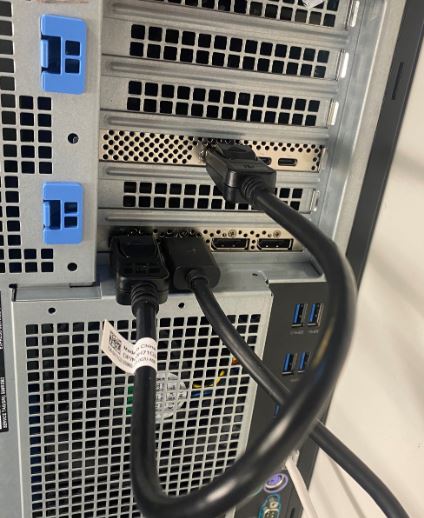
(Рис. 2 . Кабель DP — DP)
- После установки платы, если это плата Thunderbolt PCIe, необходимо обновить драйвер контроллера Thunderbolt до последней версии. Перейдите на наш сайт драйверов , чтобы найти соответствующий драйвер для вашей системы. Драйвер для контроллера Thunderbolt находится в разделе «Набор микросхем». (См. Рис. 3.)
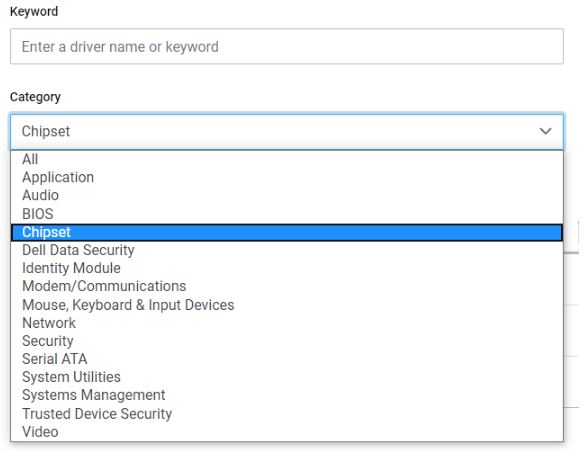
(Рис. 3 . Категория драйверов Dell)
После завершения установки этого драйвера и перезагрузки системы плата PCIe должна использовать слот PCIe.
其他信息
Рекомендованные статьи
Ниже приведены некоторые рекомендованные статьи по этой теме, которые могут вас заинтересовать.
文章属性
文章编号: 000126038
文章类型: How To
上次修改时间: 03 4月 2024
版本: 8
从其他戴尔用户那里查找问题的答案
支持服务
检查您的设备是否在支持服务涵盖的范围内。